07计算机网络基础_ 组建无线网络
- 格式:ppt
- 大小:1.59 MB
- 文档页数:25

《计算机网络基础》局域网组网技术局域网(Local Area Network, LAN)是指在有限范围内连接起来的计算机和网络设备的集合。
局域网组网技术就是指在局域网内部连接不同设备的方法和技术,它既包括硬件设备的连接,也包括网络协议和配置方案等软件层面的技术。
局域网组网技术的发展可以分为两个阶段,分别是集线器时代和交换机时代。
首先,我们来了解一下集线器时代的局域网组网技术。
在集线器时代,由于网络规模较小,主要采用物理层的基带信号连接方式。
集线器作为一个中心节点,通过集中转发数据包来实现不同设备之间的通信。
当一台设备发送数据时,集线器会将数据包转发到其它设备上,这种方式被称为广播。
但是这种方式存在一些问题,比如广播风暴、冲突问题等。
同时,由于集线器只工作在物理层,无法识别MAC地址和IP地址等网络层的信息,因此无法实现精确的数据转发。
随着网络规模的扩大和数据量的增加,集线器逐渐不能满足需要,交换机作为新一代的局域网组网技术得到了广泛的应用。
交换机是在集线器的基础上发展而来,它在物理层不仅能转发基带信号,而且还能实现在数据链路层的数据转发。
交换机不再广播数据包,而是将数据包根据目的MAC地址转发到对应的端口,实现了精确的数据转发。
此外,交换机还支持网口的协商功能,能够自动协商网口速度和双工模式,提供更高的数据传输速率。
局域网组网技术中的另一个重要方面是网络协议和配置方案。
常见的局域网协议有Ethernet、WiFi、Token Ring等。
Ethernet是一种常用的局域网协议,它定义了局域网中数据的传输方式和格式。
WiFi是一种无线局域网技术,它使用无线信号进行数据传输,提供了更灵活的连接方式。
Token Ring是一种环形网络拓扑结构,设备按照一定的规则获得数据传输的令牌,实现有序的数据传输。
在局域网组网中,还需要进行一些配置方案,以保证网络的正常运行。
例如,IP地址的分配方案、子网划分方案、路由配置方案等。

计算机网络技术基础--学习情境8-组建无线局域网在现代社会中,计算机网络技术发展迅速,无线局域网成为人们工作和生活中不可或缺的一部分。
本文将介绍计算机网络技术基础中的学习情境8——组建无线局域网的相关知识。
一、无线局域网的概念和原理无线局域网(Wireless Local Area Network,简称WLAN)是一种无线通信技术,可以使计算机和其他设备通过无线方式进行数据传输和共享资源。
与传统的有线局域网相比,无线局域网具有更高的灵活性和便捷性。
无线局域网的组成包括无线接入点(Wireless Access Point,简称WAP)、电脑、笔记本电脑、移动设备等。
无线接入点是无线局域网的核心设备,它负责传输和接收无线信号,将有线网络信号转化为无线信号。
二、组建无线局域网的步骤1. 确定网络需求在组建无线局域网之前,我们需要明确网络需求。
包括网络的覆盖范围、设备的数量、传输速度要求等。
根据需求,选择适当的无线局域网标准和设备。
2. 选择无线局域网标准常见的无线局域网标准包括Wi-Fi、Bluetooth等。
Wi-Fi是最常用的无线局域网标准,它能够提供较高的传输速度和稳定性,适用于大部分场景。
3. 设计网络拓扑结构根据网络需求和实际场景,设计无线局域网的布局和拓扑结构。
确定无线接入点的位置和覆盖范围,避免信号覆盖的重叠和死角。
4. 配置无线接入点将无线接入点连接到有线网络,配置相关参数,如无线信道、加密方式等。
确保网络的安全性和稳定性,并能够满足用户的需求。
5. 连接客户端设备通过无线方式连接客户端设备,如电脑、笔记本电脑、智能手机等。
根据需要,设置无线网络的名称(SSID)和密码,保障网络的安全性。
6. 进行网络测试和优化在组建完成后,进行网络测试和优化,确保无线局域网的稳定性和性能。
测试网络的覆盖范围和传输速度,根据测试结果进行相应的优化调整。
三、无线局域网的优势和应用1. 增加网络的灵活性和可扩展性无线局域网可以随时随地进行网络连接,不受有线连接的限制。

网络机基本操作——组建网络根据摄像头数量可以选择使用相应规格的交换机或者路由器组建局域网,组建方法:1、用网线将电脑、摄像机等网络设备与交换机(或者路由器)连接好;2、连好后,在网上邻居——属性——本地连接——属性中,给每台电脑设置一个IP 地址,如:IP地址192.168.1.0~254子网掩码255.255.255.0默认网关192.168.1.1。
路由器可以自动分配IP,但不推荐这样使用,因为你不知道局域网内其他网络设备IP地址,可能会影响摄像机IP地址设置,一旦IP冲突可能导致设备无法上线。
交换机:物理连接网络的作用,没有线路闲忙选择功能。
路由器:具有交换机的所有功能外,还有路由功能,即智能选择数据流动线路,此外还有internet功能功能。
直接将猫接在此设备上,可实现共享上网。
设置完IP之后,就可以实现资源共享,互相访问了。
路由器设置连接外网步骤:1、如果线都已经接好。
我们这个时候随便打开一台连好的PC电脑,打开网上邻居属性22、然后打开本地连接属性33、然后打开tcp/ip协议属性44、设置ip为192.168.1.2子网:255.255.255.0网关:192.168.1.1。
确定,DNS在配置路由器完后在行设置。
注:如果是98和me系统,请到控制面板网络连接去设置.这里xp为例55、这里提醒一下大家,IP设置网段,可以设置在192.168.1.2~192.168.1.254之间都可以,不要将同一IP设置为多台电脑,这样就会引起IP冲突了。
切记。
好了当设置到这里。
我就可以打开桌面的浏览器,输入192.168.1.1回车!6、这里提示输入用户名和密码,默认的用户名和密码都是admin,在路由器说明书上也有写着。
输入后按回车,即可进入路由器配置界面。
注:TP-link的路由器默认IP基本都是192.168.1.1密码基本都是admin首次进入路由器界面77、这里我们选择设置向导88、然后下一步99、这里选择ADSL虚拟拨号,我们大多都是选择它的,其他的静态那是专线用户选择的,我们这里不做详细介绍,知道宽带用户,铁通,网通等虚拟拨号用户,选择它就行了,然后下一步1010、在点下一步,按完成即可设置好路由1111、然后在设置在点网络参数,WAN口设置1212、到了这里路由器里的配置一切都设置好了,现在我们只有重起路由器就OK了。



计算机基础知识之计算机网络与无线网络计算机网络是现代社会中信息传输与共享的基础,而无线网络的发展更是改变了人类的生活方式和工作方式。
本文将对计算机网络和无线网络进行介绍和探讨。
一、计算机网络1. 概述计算机网络是指通过通信设备将多台计算机互联起来,实现数据传输与共享的系统。
计算机网络可以根据规模分为局域网、城域网和广域网。
2. 网络拓扑结构网络拓扑结构是指计算机网络中各个节点之间的连接方式。
常见的网络拓扑结构有总线型、环形、星型和网状等。
3. 网络协议网络协议是计算机网络中数据交换和通信的规则和约定。
常见的网络协议有TCP/IP协议、HTTP协议和FTP协议等。
4. 网络安全网络安全是指保护计算机网络免受未经授权访问、数据泄露和网络攻击的影响。
网络安全的关键技术包括防火墙、入侵检测系统和加密技术等。
二、无线网络1. 概述无线网络是指通过无线信号传输数据的计算机网络。
无线网络广泛应用于移动通信、无线局域网和无线传感器网络等领域。
2. 无线网络技术无线网络技术包括蓝牙技术、Wi-Fi技术和移动通信技术等。
蓝牙技术适用于短距离通信,Wi-Fi技术用于局域网无线接入,移动通信技术实现了移动设备之间的通信。
3. 无线网络安全无线网络安全是指保护无线网络免受未经授权访问、信息泄露和恶意攻击的影响。
无线网络安全技术包括加密技术、身份验证和访问控制等。
4. 无线网络的应用无线网络的应用包括无线宽带接入、无线传感器网络和移动互联网等。
无线宽带接入实现了无线上网,无线传感器网络用于环境监测和物联网应用,移动互联网改变了人们的生活和工作方式。
三、计算机网络与无线网络的关系与发展趋势1. 关系计算机网络是无线网络的基础,无线网络是计算机网络的延伸和发展。
两者相互依存、相互促进,共同推动信息社会的进步。
2. 发展趋势随着计算机技术和通信技术的不断发展,计算机网络和无线网络也在不断演进。
未来的趋势是无线网络的普及和应用更加广泛,同时网络安全技术也将得到进一步加强。
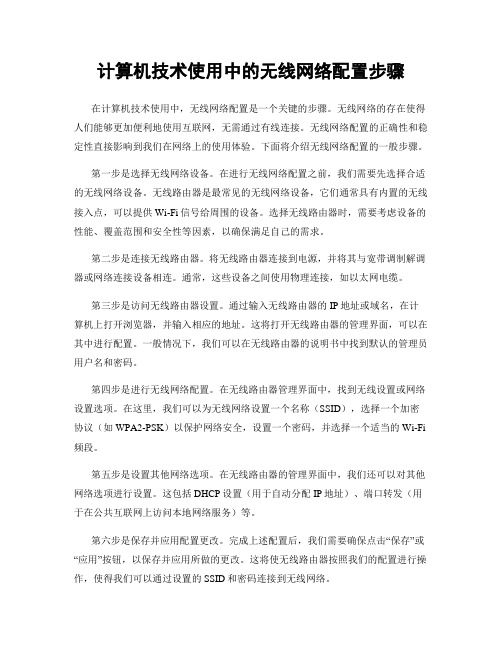
计算机技术使用中的无线网络配置步骤在计算机技术使用中,无线网络配置是一个关键的步骤。
无线网络的存在使得人们能够更加便利地使用互联网,无需通过有线连接。
无线网络配置的正确性和稳定性直接影响到我们在网络上的使用体验。
下面将介绍无线网络配置的一般步骤。
第一步是选择无线网络设备。
在进行无线网络配置之前,我们需要先选择合适的无线网络设备。
无线路由器是最常见的无线网络设备,它们通常具有内置的无线接入点,可以提供Wi-Fi信号给周围的设备。
选择无线路由器时,需要考虑设备的性能、覆盖范围和安全性等因素,以确保满足自己的需求。
第二步是连接无线路由器。
将无线路由器连接到电源,并将其与宽带调制解调器或网络连接设备相连。
通常,这些设备之间使用物理连接,如以太网电缆。
第三步是访问无线路由器设置。
通过输入无线路由器的IP地址或域名,在计算机上打开浏览器,并输入相应的地址。
这将打开无线路由器的管理界面,可以在其中进行配置。
一般情况下,我们可以在无线路由器的说明书中找到默认的管理员用户名和密码。
第四步是进行无线网络配置。
在无线路由器管理界面中,找到无线设置或网络设置选项。
在这里,我们可以为无线网络设置一个名称(SSID),选择一个加密协议(如WPA2-PSK)以保护网络安全,设置一个密码,并选择一个适当的Wi-Fi 频段。
第五步是设置其他网络选项。
在无线路由器的管理界面中,我们还可以对其他网络选项进行设置。
这包括DHCP设置(用于自动分配IP地址)、端口转发(用于在公共互联网上访问本地网络服务)等。
第六步是保存并应用配置更改。
完成上述配置后,我们需要确保点击“保存”或“应用”按钮,以保存并应用所做的更改。
这将使无线路由器按照我们的配置进行操作,使得我们可以通过设置的SSID和密码连接到无线网络。
第七步是测试连接。
在完成无线网络配置后,我们需要测试是否可以成功连接到无线网络。
我们可以使用其他设备(如手机、平板电脑等)尝试连接网络,输入我们所设置的SSID和密码,以确保连接正常与稳定。

组建无线局域网在当今数字化的时代,无线网络已经成为我们生活和工作中不可或缺的一部分。
无论是在家中享受休闲时光,还是在办公室高效办公,一个稳定、快速的无线局域网都能为我们带来极大的便利。
那么,如何组建一个满足我们需求的无线局域网呢?接下来,就让我们一步步来了解。
首先,我们需要明确组建无线局域网的目的和需求。
是为了满足家庭中多台设备同时上网,还是为了支持办公室中众多员工的工作需求?不同的场景对于网络的覆盖范围、带宽、稳定性等方面的要求都有所不同。
比如,如果是家庭使用,可能只需要覆盖几个房间,对带宽的要求也相对较低;而如果是办公室,可能需要覆盖较大的面积,并且要能够支持多人同时进行高清视频会议、大数据传输等操作,对带宽和稳定性的要求就会高很多。
在明确了需求之后,接下来就是选择合适的设备。
组建无线局域网的关键设备主要包括无线路由器、无线网卡和网线。
无线路由器是整个网络的核心,它负责将网络信号发送到各个设备。
在选择无线路由器时,我们需要考虑以下几个因素:1、传输速率:传输速率越高,数据传输速度就越快。
常见的传输速率有 150Mbps、300Mbps、450Mbps 等,当然,速率越高价格也相对越高。
2、频段:目前常见的无线路由器有 24GHz 和 5GHz 两个频段。
24GHz 频段的信号穿透力强,但容易受到干扰;5GHz 频段的信号干扰少,传输速度快,但穿透力相对较弱。
如果您的使用环境中有较多的障碍物,比如墙壁等,24GHz 频段可能更适合;如果您对网络速度要求较高,且使用环境较为开阔,5GHz 频段则是更好的选择。
3、天线数量:天线数量越多,信号覆盖范围和稳定性通常越好。
但并不是说天线越多就一定越好,还需要结合其他因素综合考虑。
4、品牌和质量:选择知名品牌的无线路由器通常能够保证其质量和稳定性,并且在售后服务方面也更有保障。
无线网卡则是用于接收无线路由器发送的信号,让设备能够连接到无线网络。
如果您的设备本身没有内置无线网卡,比如台式电脑,就需要购买一个外接的无线网卡。

计算机技术使用中的无线网络配置步骤随着科技的发展和智能设备的普及,无线网络已经成为我们日常生活和工作中不可或缺的一部分。
无线网络配置是使用计算机技术的重要环节,它使我们能够在任何地方都能访问互联网,与他人进行沟通和分享信息。
本文将详细介绍无线网络配置的步骤,帮助读者快速正确地配置无线网络。
步骤一:选择无线网络设备在配置无线网络之前,我们需要选择合适的无线网络设备。
无线路由器是配置无线网络的核心设备,我们需要根据自己的需求选择一个适合的无线路由器品牌和型号。
一般来说,品牌知名度较高且具备稳定信号和高速传输的无线路由器是比较理想的选择。
步骤二:安装无线路由器安装无线路由器是配置无线网络的第一步。
将无线路由器的电源线插入电源插座,并将无线路由器的LAN口与宽带猫(如ADSL Modem或cable modem)相连。
然后,使用网线将计算机与无线路由器的任意一个LAN口相连。
步骤三:配置无线路由器无线路由器的配置步骤可能因品牌和型号的不同而有所差别,但大致相同。
通常,我们可以通过以下步骤进行无线路由器的基本配置:1. 打开浏览器,输入无线路由器管理页面的默认IP地址(一般为192.168.0.1或192.168.1.1)并回车。
输入默认的用户名和密码进行登录。
如果你没有更改过这些信息,可以在相关文档中找到默认的用户名和密码。
2. 在管理页面中,找到“无线设置”的选项。
在此页面中,我们可以更改无线网络的名称(SSID),选择合适的加密方式(如WPA2-PSK),并设置密码。
请确保密码足够复杂和安全,以保护您的无线网络。
3. 完成基本的无线设置后,点击“保存”或“应用”按钮,应用配置更改。
无线路由器将重新启动并应用新的设置。
步骤四:连接其他设备一旦无线路由器配置完成,我们可以将其他设备连接到无线网络中。
在计算机的系统设置或网络设置中,搜索可用的无线网络,并选择我们刚刚配置的无线网络。
输入密码后,设备将连接到无线网络,并具备访问互联网的能力。

电脑技术的无线网络连接与配置方法在当今数字时代,电脑技术的发展日新月异。
无线网络连接已经成为我们日常生活中不可或缺的一部分。
本文将为你详细介绍电脑技术的无线网络连接与配置方法,帮助读者解决可能遇到的问题并提供相关技巧。
一、无线网络连接的基本原理无线网络连接使用无线信号传输数据,通过无线路由器和网卡进行通信。
无线信号是通过无线路由器发送的射频信号,在一定范围内可以连接多台设备。
为了实现无线网络连接,我们需要进行一些基本设置。
1. 选择适当的路由器在开始配置之前,我们首先需要选择适合自己的无线路由器。
不同的路由器具有不同的性能和功能。
我们需要根据自己的需求选择合适的路由器,例如覆盖范围、速度要求、网络安全等。
2. 设置无线网络名称(SSID)SSID是用来标识无线网络的名称。
一台路由器可以设置多个SSID,每个SSID对应一个虚拟网络。
我们需要给无线网络起一个易于辨识的名称,同时还可以设置密码,保证网络安全。
3. 设置无线密码为了保护无线网络的安全,我们需要设置无线密码。
强密码可以有效地预防他人未经许可连接到我们的网络,并且降低网络被黑客入侵的风险。
密码需要由数字、字母和特殊字符组成,并且长度要达到一定的要求。
二、Windows操作系统下的无线网络配置方法对于大部分用户而言,Windows操作系统是使用最为广泛的操作系统之一。
下面将详细介绍Windows操作系统下的无线网络配置方法。
1. 打开网络和共享中心首先,点击任务栏右下角的网络图标,选择“打开网络和共享中心”。
在弹出的窗口中,点击“更改适配器设置”。
2. 连接到无线网络在网络连接界面中,选择“无线网络连接”。
在可用的无线网络列表中找到你要连接的网络,并双击该网络。
3. 输入密码并连接在弹出的窗口中,输入之前设置的无线密码。
点击“连接”即可连接到无线网络。
4. 配置IP地址(可选)如果你的无线网络需要手动配置IP地址,可以在控制面板中选择“网络和共享中心”,然后点击“更改适配器设置”,右键点击你的无线网络连接,选择“属性”,双击“Internet协议版本4(TCP/IPv4)”,在弹出的窗口中选择“使用下面的IP地址”,填入相应的IP地址、子网掩码和默认网关。

计算机网络无线局域网组建与应用论文无线局域网(WLAN)是一种使用无线通信链接组成的计算机网络,它使用无线传输技术将工作站和服务器连接起来,提供用户与网络设备之间的无线连接。
无线局域网提供了许多优势,例如灵活性、便捷性和扩展性,这使得它在许多领域得到广泛应用。
本文将探讨无线局域网的组建与应用,并提供一些有关该领域的最新研究和发展。
无线局域网的组建与应用离不开一些关键技术,如无线传输技术、无线接入技术和网络安全技术。
无线传输技术是指将数据通过无线信号在用户设备之间进行传输的技术,如WiFi和蓝牙。
无线接入技术是指用户设备接入无线网络的技术,如接入点和网关。
网络安全技术是指保护无线网络免受黑客和恶意软件攻击的技术,如数据加密和身份验证。
组建无线局域网的第一步是选择合适的无线传输技术。
最常用的无线传输技术是WiFi技术,它使用无线信号将数据传输给用户设备。
WiFi技术有几个版本,如802.11b、802.11g和802.11n。
每个版本都提供了不同的速度和范围。
在选择无线传输技术时,需要考虑网络的需求和性能要求。
在选择无线接入技术时,需要考虑网络的规模和拓扑结构。
无线接入技术包括接入点和网关。
接入点是无线网络中的基站,它允许无线设备接入网络。
网关是连接无线网络和有线网络的设备,它将数据从无线网络传输到有线网络,反之亦然。
无线局域网的应用非常广泛,涵盖了很多领域。
在家庭和办公环境中,无线局域网提供了灵活性和便捷性,使用户可以在任何地方访问互联网。
在教育机构和企业中,无线局域网提供了一个共享资源的平台,可以在不同设备之间共享数据和文件。
在医疗保健领域,无线局域网使医生和患者可以随时随地共享和访问患者的医疗信息。
尽管无线局域网在许多应用中发挥了重要作用,但它也面临一些挑战和限制。
其中一个主要挑战是安全性。
由于无线信号可以被他人窃听和篡改,因此保护无线网络的安全性至关重要。
另一个挑战是性能。
当网络中有多个用户同时访问网络时,无线局域网的性能可能会受到影响,导致速度变慢和连接不稳定。



电脑网络安装与配置创建局域网和无线网络在当今数字化时代,电脑网络已经成为了我们生活中不可或缺的一部分。
它连接了人与人,人与信息的桥梁,使得我们可以轻松地获取和共享各种资源。
然而,要想实现高效、稳定的网络连接,正确的安装和配置是必不可少的。
本文将为你详细介绍电脑网络的安装与配置,帮助你创建局域网和无线网络,让你的网络体验更加畅快。
首先,让我们来了解局域网的创建。
局域网是指在一定的范围内,通过某种网络技术连接起来的一组计算机,它们可以相互通信、共享资源。
创建局域网的第一步是选择合适的网络设备,通常包括路由器、交换机和网线。
路由器是连接内网和外网的关键设备,它负责转发数据包,实现计算机之间的通信。
交换机是用于连接多台计算机,实现数据的交换和共享。
网线则是将这些设备连接起来的媒介。
在创建局域网之前,我们需要设置好路由器和交换机。
首先,将路由器和交换机连接起来,这可以通过将一条网线插入路由器的WAN口,然后插入交换机的LAN口来实现。
接下来,我们需要配置路由器的参数。
打开浏览器,输入路由器的IP地址,按照提示进行设置。
通常,我们需要设置登录密码、WiFi名称和密码等。
此外,还可以设置端口转发、IP地址分配等高级功能,以满足个人需求。
除了局域网,无线网络也是我们日常生活中常用的一种网络连接方式。
它通过无线技术将计算机、手机等设备与网络设备进行无线连接,大大方便了我们的使用。
创建无线网络的第一步是确保你的网络设备支持无线功能。
在路由器和电脑之间,我们需要安装一个无线网络适配器,例如USB接口的无线网卡。
将无线网卡插入电脑,根据设备提示安装驱动程序,并启用无线功能。
接下来,我们需要在路由器上设置无线网络。
打开浏览器,输入路由器的IP地址,按照提示进行设置。
通常,我们需要设置WiFi的名称和密码,选择合适的加密方式,确保网络安全。
此外,还可以设置信号强度、无线频道等参数,以提高网络的稳定性和传输速度。
在创建无线网络的过程中,还需要注意一些细节。

计算机基础知识之计算机网络与无线通信计算机网络和无线通信是现代信息技术中非常重要的组成部分。
计算机网络通过连接多台计算机设备,使它们可以相互传输数据和共享资源。
而无线通信则通过无线传输技术,实现了无需物理连线即可传送信息的方式。
本文将从计算机网络和无线通信的基本概念、发展历程以及应用领域等方面进行论述。
一、计算机网络的基本概念计算机网络是指利用通信链路连接多台计算机设备,通过网络协议进行数据交换和资源共享的系统。
它可以根据规模分为局域网(LAN)、城域网(MAN)和广域网(WAN)。
局域网通常用于一个建筑物或一个办公区域内部的计算机互联,城域网用于连接多个局域网,而广域网则可以连接全球范围的计算机设备。
计算机网络的核心技术包括网络拓扑结构、通信协议和路由选择等。
网络拓扑结构指网络中各设备之间的连接方式,常见的拓扑结构有总线型、星型、环型和网状型等。
通信协议是计算机网络中设备之间进行数据传输的规则和约定,常用的协议有TCP/IP协议和UDP协议等。
路由选择则是指在计算机网络中选择最优路径进行数据传输的技术。
二、计算机网络的发展历程计算机网络的发展可以追溯到20世纪50年代末,当时的网络通信主要用于军事和科研领域。
随着计算机技术的不断发展,网络规模和速度也不断提升。
20世纪70年代,ARPANET网络的出现标志着互联网的诞生,它成为后来互联网的基础。
随后,互联网迅速发展并渗透到各个领域,成为人们生活中不可或缺的一部分。
在计算机网络的发展过程中,无线通信技术扮演着重要角色。
无线通信技术的起初主要应用于军事通信和无线电广播等领域。
随着移动通信技术的发展,无线通信技术逐渐走入寻常百姓家。
如今,人们通过无线网络可以随时随地与他人交流和获取信息,无线通信已经成为现代社会中最为普遍的通信方式之一。
三、计算机网络与无线通信的应用领域计算机网络和无线通信广泛应用于各个领域,对于推动社会发展和提升生活质量发挥着重要作用。

第三章组建简单网络要组建一个基本的网络,只需要一台集线器(Hub)或一台交换机、几块网卡和几十米UTP电缆就能完成。
这样搭建起来的小网络虽然简易,却是全球数量最多的网络。
在那些只有二、三十人的小型公司、办公室、分支机构中,都能看到这样的小网络。
事实上,这样的简单网络是更复杂网络的基本单位。
把这些小的、简单的网络互连到一起,就形成了更复杂的局域网LAN。
再把局域网互连到一起,就组建出广域网WAN。
3.1最简单的网络图3.1 简单的网络连接如图所示,简单用一个集线器(Hub)就可以将数台计算机连接到一起,使计算机之间可以互相通讯。
在购买一台集线器后,只需要简单地用双绞线电缆把各台计算机与集线器连接到一起,并不需要再做其它事情,一个简单的网络就搭建成功了。
集线器的功能是帮助计算机转发数据包,它是最简单的网络设备,价格也非常便宜。
通常,一个24口的集线器只需要几百元钱。
集线器的工作原理非常简单。
当集线器从一个端口收到数据包时,它便将简单地把数据包向所有端口转发。
于是,当一台计算机准备向另外一台计算机发送数据包时,实际上集线器把这个数据包转发给了所有计算机。
发送主机发送出的数据包有一个报头,报头中装着目标主机的地址(称为MAC地址),只有那台MAC地址与报头中封装的目标MAC地址相同的计算机才抄收数据包。
所以,尽管源主机的数据包被集线器转发给了所有计算机,但是,只有目标主机才会接收这个数据包。
3.2网络连接的基本技术3.1.1数据封装-计算机网络通讯的基础从上面的描述我们可以看出,一个数据包在发送前,主机需要为每个数据段封装报头。
在报头中,最重要的东西就是地址了。
帧报头-ip报头-tcp报头图3.2 数据报的分段与封装如图3.2所示,数据报在传送之前,需要被分成一个个的数据段,然后为每个数据段封装上三个报头(帧报头、IP报头、TCP报头)和一个报尾。
被封装好了报头和报尾的一个数据段,被称为一个数据帧。
将数据分段的目的有两个:便于数据出错重发和通讯线路的争用平衡。

请自动手连接网络和搭建无线网络
首先自己有各无限AP或者无限路由器,在游览器的地址栏里输入路由器的地址如:我们以华硕的路由器为例
输入:192.168.1.1弹出需要输入用户名和密码
所有的初始用户名和密码都是admin,输入后点击确定显示进入路由器界面
点击进入快速设置选择ADSL(PPPOE模式)
点击下一步进行输入账号和密码:账号和密码是你在电信办理上网他们给的账号和密码
点击下一步,一直到完成。
设置无限网络
点击左边工具栏的无限选项,界面显示
在SSID里输入你要的无限名称认证方式非常重要,选择WAP2或者WAP
在密钥里输入你要设置的密码迷药周期设置为0不行行更换不进行更换点击保存重新启动重新启动路由器在电脑的无限里找到你要连接的无限名称点击连接输入密码就可以了。
注意一定要开启DHCP服务器那样你连接无限的时候才能获取到地址连接网络
DHCP服务
在左边的工具栏IP设置选项,点击DHCP选项启用DHCP服务设置地址段和DNS就可以了。
保存重新启动无限路由器。
现在我可以拿着笔记本到处走动了,想干什么就干什么。

第四课无线网络的组建无线局域网可以简单也可以复杂,最简单的网络可以只要两个装有无线适配卡(wireless adapter card)的 PC,放在有效距离内,这就是所谓的对等(peer-to-peer)网络,这类简单网络无需经过特殊组合或专人管理,任何两个移动式PC之间不需中央服务器(central server)就可以相互对通。
对等方式无线网络无线网络访问点(Access Point, 简称AP)可增大Ad-Hoc 网络移动室PC之间的有效距离到原来的两倍。
因为访问点是连接在有线网络上,每一个移动式PC都可经服务器与其它移动式PC实现网络的互连互通,每个访问点可容纳许多PC,视其数据的传输实际要求而定,一个访问点容量可达15到63个PC。
通过无线网络接入点连接无线网络交换机和PC之间有一定的有效距离,在室内约为150米,户外约为300米。
在大的场所例如仓库中或在学校中,可能需要多个访问点,网桥的位置需要事先考察决定,使有效范围覆盖全场并互相重叠,使每个用户都不会和网络失去联络。
用户可以在一群访问点覆盖的范围内漫游(roam)。
访问点把用户在不知不觉中从一个访问点的覆盖范围转移到另一个访问点的覆盖范围,确保通讯不会中断。
为了解决覆盖问题,在设计网络时可用接力器(Extension Point,简称EP)来增大网络的转接范围,接力器看起来和功能上都像是访问点,但接力器并不接在有线网络上。
接力器望文生义,其作用就是把信号从一个AP传递到另一个AP或EP来延伸无线网络的覆盖范围。
EP可串在一起,将讯号从一个AP传递到遥远的地方。
最后谈一下定向天线,若要将在第一栋楼内无线网络的范围扩展到一公里甚至数公里以外的第二栋楼,其中的一个方法是在每栋楼上安装一个定向天线,天线的方向互相对准,第一栋楼的天线经过网桥连到有线网络上,第二栋楼的天线是接在第二栋楼的网桥上,如此无线网络就可接通相距较远的两个或多个建筑物通过定向天线够建无线网桥。